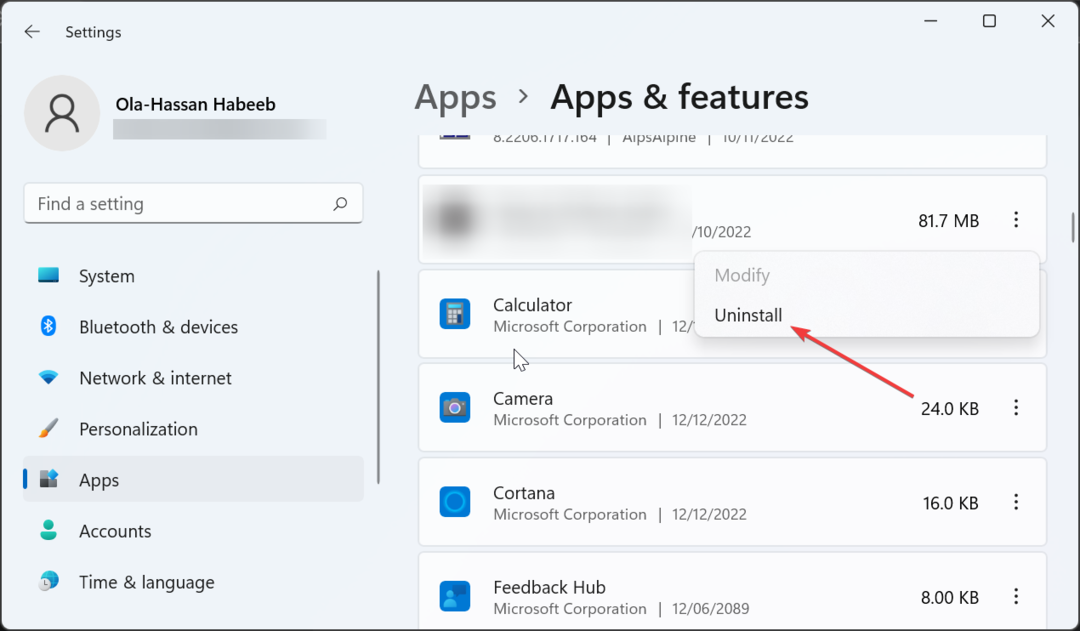- Cisco Systems je někdy synonymem komunikačních a síťových hardwarových a softwarových řešení.
- Instalace klienta Cisco VPN v systému Windows 10 vyžaduje provedení některých změn registru, proto si předem vytvořte zálohu.
- Pokud jste fanouškem této značky, zůstaňte v kontaktu s novinkami a přečtěte si naše průvodce Sekce Cisco.
- Tento článek je součástí Návody k VPN z našeho webu.

Pokud jste osoba, která se chce ujistit, že se při připojení k nezabezpečené síti nestane nic špatného, pak jste pravděpodobně slyšeli o VPN.
VPN je zkratka pro virtuální privátní síť a pomáhá chránit vaše připojení k internetu tunelováním spojení mezi dvěma koncovými body a šifrováním všech odeslaných nebo přijatých dat. Také další vrstva bezpečnostní je zahrnuto, protože pro přístup k datům se budete muset autentizovat.
Existuje mnoho společností nabízejících servery VPN, ale jednou z nejbezpečnějších a nejoblíbenějších je společnost Cisco. Dnes vás naučíme, jak povolit Cisco Klient VPN je zapnutý Windows 10.
Požadavky:
- Počítač se systémem Windows 10
- Cisco VPN Client v5.0.07.0440 (ověřte si u správce sítě)
- Aktualizace Citrix Deterministic Network Enhancer (DNE)
- Administrativní pověření
Jakmile splníte všechny požadavky, budete moci začít instalovat a konfigurovat VPN klient v počítači se systémem Windows 10 provedením následujících kroků:
- Pokud jste nainstalovali předchozí verzi klienta Cisco VPN, budete jej muset odinstalovat a restartovat uzel.
- Poté nainstalujte Aktualizace Citrix DNE software, ale ujistěte se, že odpovídá architektuře vašeho počítače (32bitová nebo 64bitová).
- Nainstalujte si klienta Cisco VPN verze 5.0.07.0440 a po dokončení instalace restartujte počítač (je-li požadován).
- Nyní budete muset spustit editor registru. Chcete-li to provést, stiskněte tlačítko Okna tlačítko, napsat regedit a klikněte na něj pravým tlačítkem.

- Jakmile je Regedit otevřený, přejděte na
HKEY_LOCAL_MACHINESYSTEMCurrentControlSetServicesCVirtA, hledat Zobrazované jméno klíč a poklepáním jej upravte; - Změnit z
@ oem8.ifn,% CVirtA_Desc%; VPN adaptér Cisco Systemsna Adaptér VPN společnosti Cisco Systems; - Nyní budete muset zavřít Editor registru, spustit klientský software Cisco VPN a nakonfigurovat jej pro připojení k vašemu serveru VPN.
NÁZNAK: Mějte na paměti, že čas od času si můžete všimnout, že Windows 10 označuje aplikaci jako nepodporovanou a deaktivuje službu. Můžete to opravit spuštěním Services.msc, vyhledejte název služby s názvem Cisco Systems, Inc. Služba VPN, klikněte na něj pravým tlačítkem a vyberte Start.
Pokud nejnovější aktualizace systému Windows brání aplikaci fungovat tak, jak má, společnost Cisco doporučuje použít jejich Klient AnyConnect Mobility, který nabízí klienta VPN a další řešení v jednom balíčku.
![Problémy s instalací Cisco AnyConnect ve Windows 10 [ŘEŠENÉ]](/f/085a960852e01a2080c0262901ecfdec.jpg?width=300&height=460)
![Nainstalujte si klienta Cisco VPN na Windows 10 [Kompletní průvodce]](/f/6d7fdef508bbe2226c91d663ffcec450.jpg?width=300&height=460)